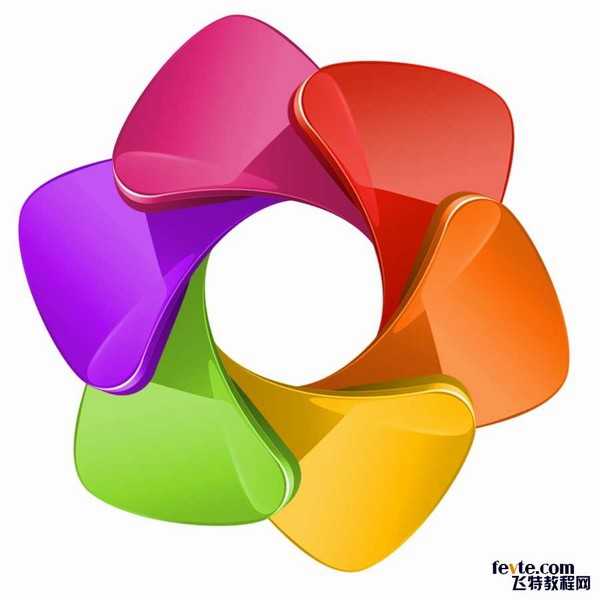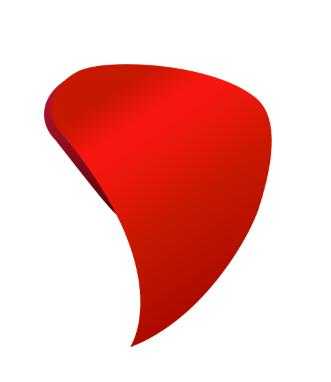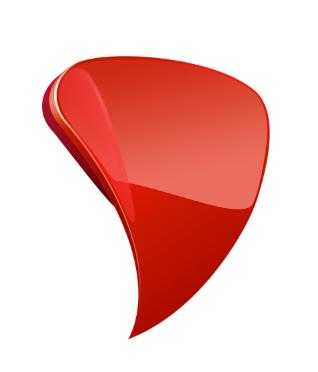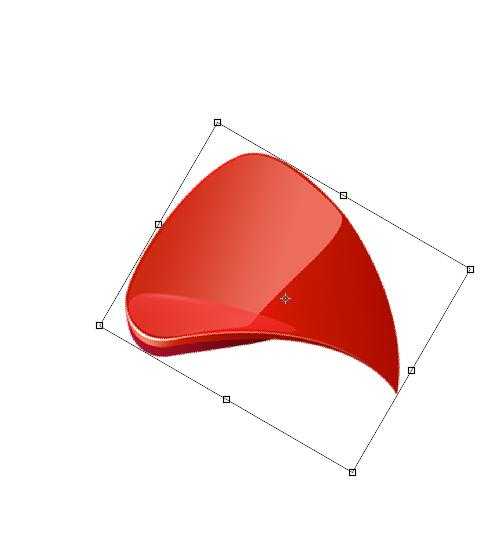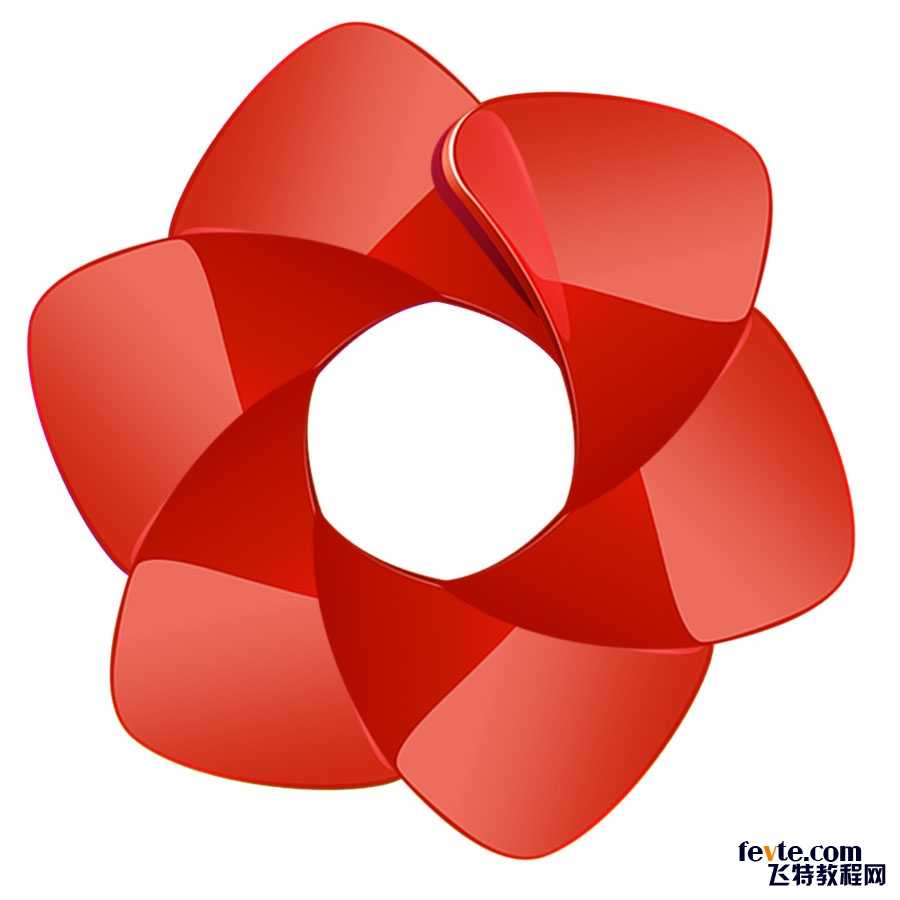金狮镖局 Design By www.egabc.com
本教程主要是教大家用用PS制作彩色Analog logo一枚,制作效果非常漂亮,本教程属于入门级别教程,所以转过来与大家一起分享,但大家请勿用于商业用途,如有侵权请告知
先看最终效果:
步骤如下(新建文件神马的就不细说,这里就介绍关键步骤的制作):
一:绘制花瓣
1.用钢笔工具勾出如图形状,随便填充颜色,接着做图层样式如下:
2.做底部阴影效果:钢笔工具勾出形状,添加图层样式
3.将1、2步骤两层按如图效果放置:
4.绘制高光:钢笔构图——>图层样式
5.绘制反光面:同上一步骤
6.绘制细节:
7.到此,花瓣绘制完成,效果如下:
8.盖印所有除背景以外的图层形成一个图层,对该层进行旋转移动
9.ctrl+shift+alt+T:复制多个花瓣,结果:
10.分别对每个花瓣执行着色,完成最终效果:
教程已完毕,大家已经学会了用PS制作彩色Analog logo一枚的方法吧,希望大家能喜欢。最后提醒大家请勿用于商业用途,如有侵权请告知。
标签:
PS,Analog,logo
金狮镖局 Design By www.egabc.com
金狮镖局
免责声明:本站文章均来自网站采集或用户投稿,网站不提供任何软件下载或自行开发的软件!
如有用户或公司发现本站内容信息存在侵权行为,请邮件告知! 858582#qq.com
金狮镖局 Design By www.egabc.com
暂无用PS制作彩色Analog logo的评论...
更新日志
2025年01月13日
2025年01月13日
- 小骆驼-《草原狼2(蓝光CD)》[原抓WAV+CUE]
- 群星《欢迎来到我身边 电影原声专辑》[320K/MP3][105.02MB]
- 群星《欢迎来到我身边 电影原声专辑》[FLAC/分轨][480.9MB]
- 雷婷《梦里蓝天HQⅡ》 2023头版限量编号低速原抓[WAV+CUE][463M]
- 群星《2024好听新歌42》AI调整音效【WAV分轨】
- 王思雨-《思念陪着鸿雁飞》WAV
- 王思雨《喜马拉雅HQ》头版限量编号[WAV+CUE]
- 李健《无时无刻》[WAV+CUE][590M]
- 陈奕迅《酝酿》[WAV分轨][502M]
- 卓依婷《化蝶》2CD[WAV+CUE][1.1G]
- 群星《吉他王(黑胶CD)》[WAV+CUE]
- 齐秦《穿乐(穿越)》[WAV+CUE]
- 发烧珍品《数位CD音响测试-动向效果(九)》【WAV+CUE】
- 邝美云《邝美云精装歌集》[DSF][1.6G]
- 吕方《爱一回伤一回》[WAV+CUE][454M]